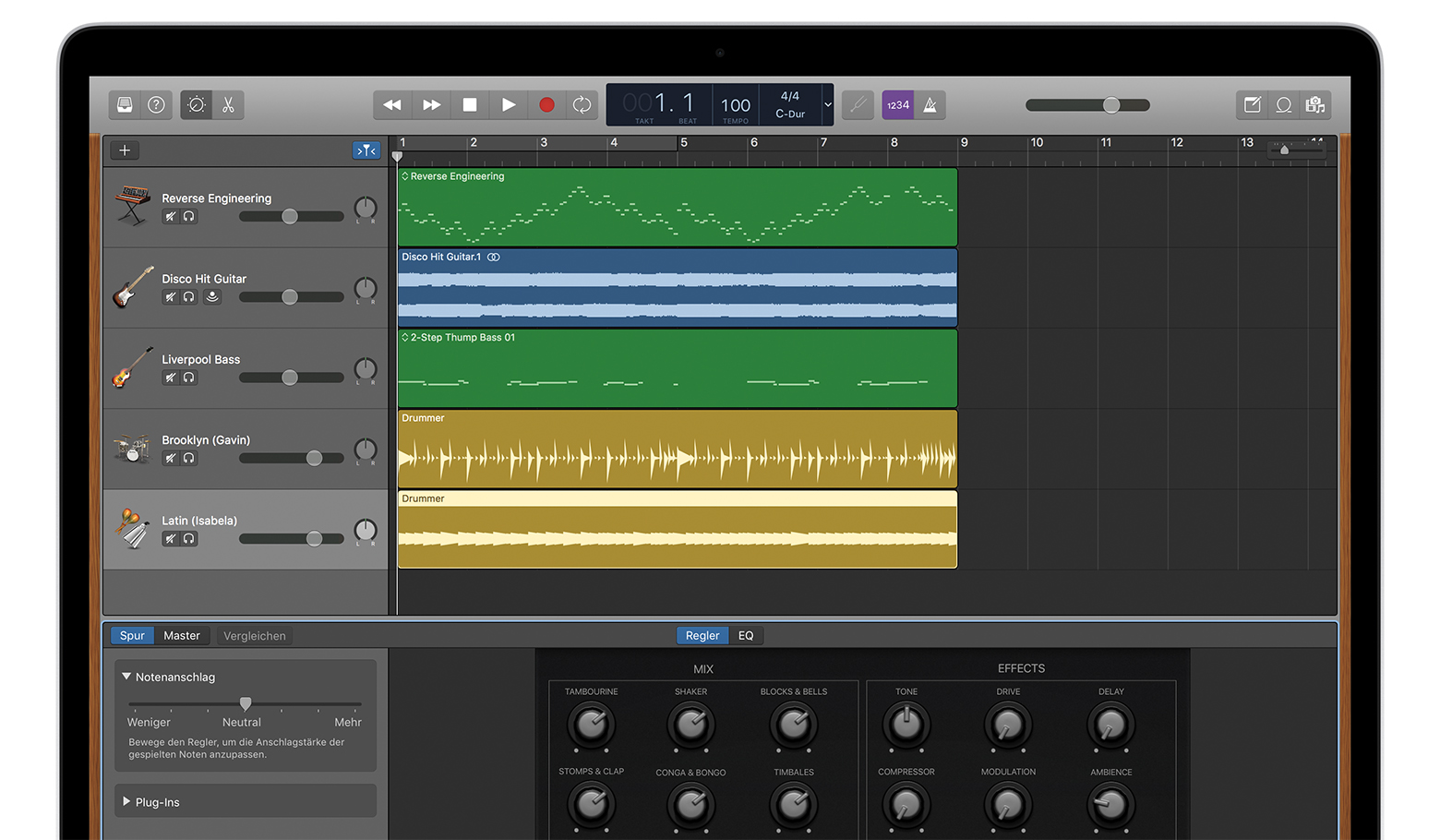Arbeiten mit Perkussionisten in GarageBand für Mac
Erfahre, wie du mit Drummer Percussion zu deinem GarageBand-Song hinzufügst.
In GarageBand für Mac 10.2 kannst du mit Drummer dynamische Percussion-Abschnitte zu einem Song hinzufügen. Du kannst die Abschnitte als primäres Rhythmuselement für den Song oder als Ergänzung zu anderen Drummer-Spuren verwenden. GarageBand bietet drei Percussion-Stile: Lateinamerikanisch, Pop und Songwriter.
Eine Percussion-Spur hinzufügen
Klicke zunächst auf die über den Spur-Headern, oder wähle „Spur“ > „Neue Spur...“ aus. Wähle anschließend im Fenster „Neue Spur“ die Option „Drummer“ aus, und klicke auf „Erstellen“. GarageBand erstellt eine neue Spur mit einer Drummer-Region.
Wähle die neue Drummer-Spur aus, und klicke dann auf die in der Steuerungsleiste, um die Bibliothek zu öffnen. Klicke unter „Drummer“ auf „Percussion“, und wähle anschließend einen der Perkussionisten aus der Liste aus.
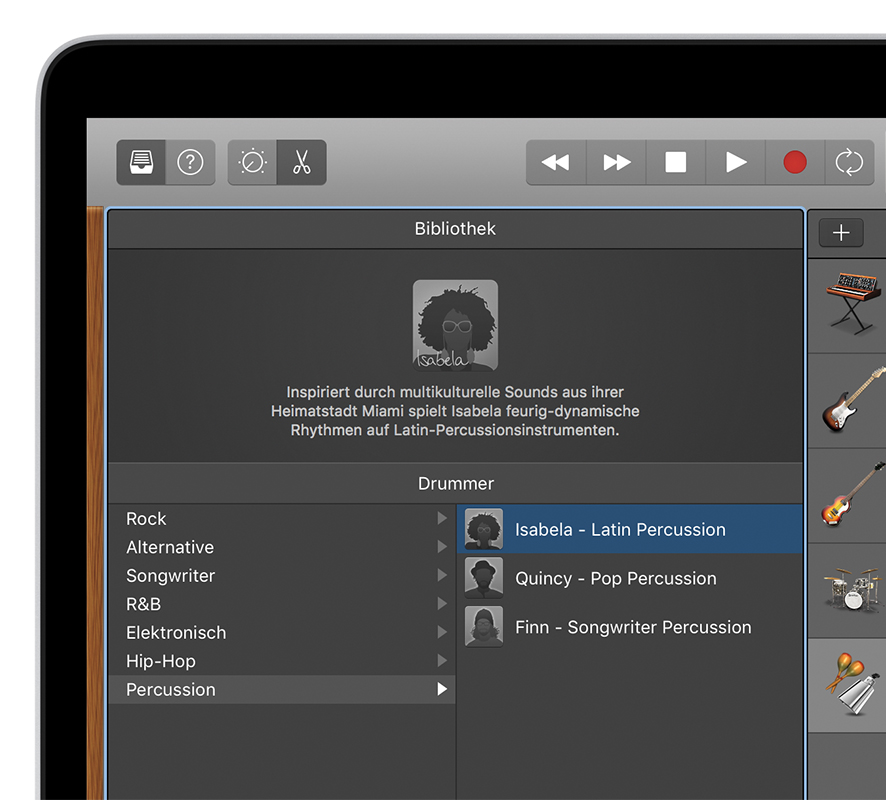
Percussion-Performance anpassen
Nachdem du einen Perkussionisten hinzugefügt hast, kannst du die Performance mit dem Drummer-Editor anpassen. Um den Drummer-Editor zu öffnen und zu schließen, doppelklicke auf eine Region in einer Drummer-Spur, oder klicke auf die in der Steuerungsleiste. Der Drummer-Editor wird unten im GarageBand-Fenster angezeigt.
Klicke links im Editor auf eine Voreinstellung, um deinen Song schnell mit etwas Percussion zu untermalen. Du kannst die Performance über die verschiedenen Steuerelemente im Drummer-Editor anpassen:
Verwende das X/Y-Pad, um die Komplexität und Lautstärke einer Performance zu ändern. Ziehe den gelben Puck nach oben oder unten, um die dynamische Intensität zu erhöhen oder zu verringern, bzw. nach links oder rechts, um die Komplexität der Performance anzupassen.
Mit der Instrumentenauswahl rechts neben dem X/Y-Pad kannst du die einzelnen Percussion-Instrumente in der Voreinstellung anpassen:
Um ein Percussion-Instrument zu hören, wähle es durch Klicken aus.
Um ein Percussion-Instrument stummzuschalten, klicke darauf, sodass es abgedunkelt dargestellt wird.
Du kannst auch das von jeder Gruppe von Percussion-Instrumenten gespielte Pattern anpassen, indem du den entsprechenden Schieberegler nach links oder rechts bewegst.
Mit dem Fills-Knopf kannst du die Häufigkeit und Komplexität der Fills anpassen. Drehe den Knopf ganz nach links, um die Fills zu deaktivieren.
Mit dem Swing-Knopf kannst du festlegen, wie viel Swing die Performance haben soll. Mit den entsprechenden Tasten kannst du zwischen Swing mit Achtel- und Sechzehntelnoten umschalten.
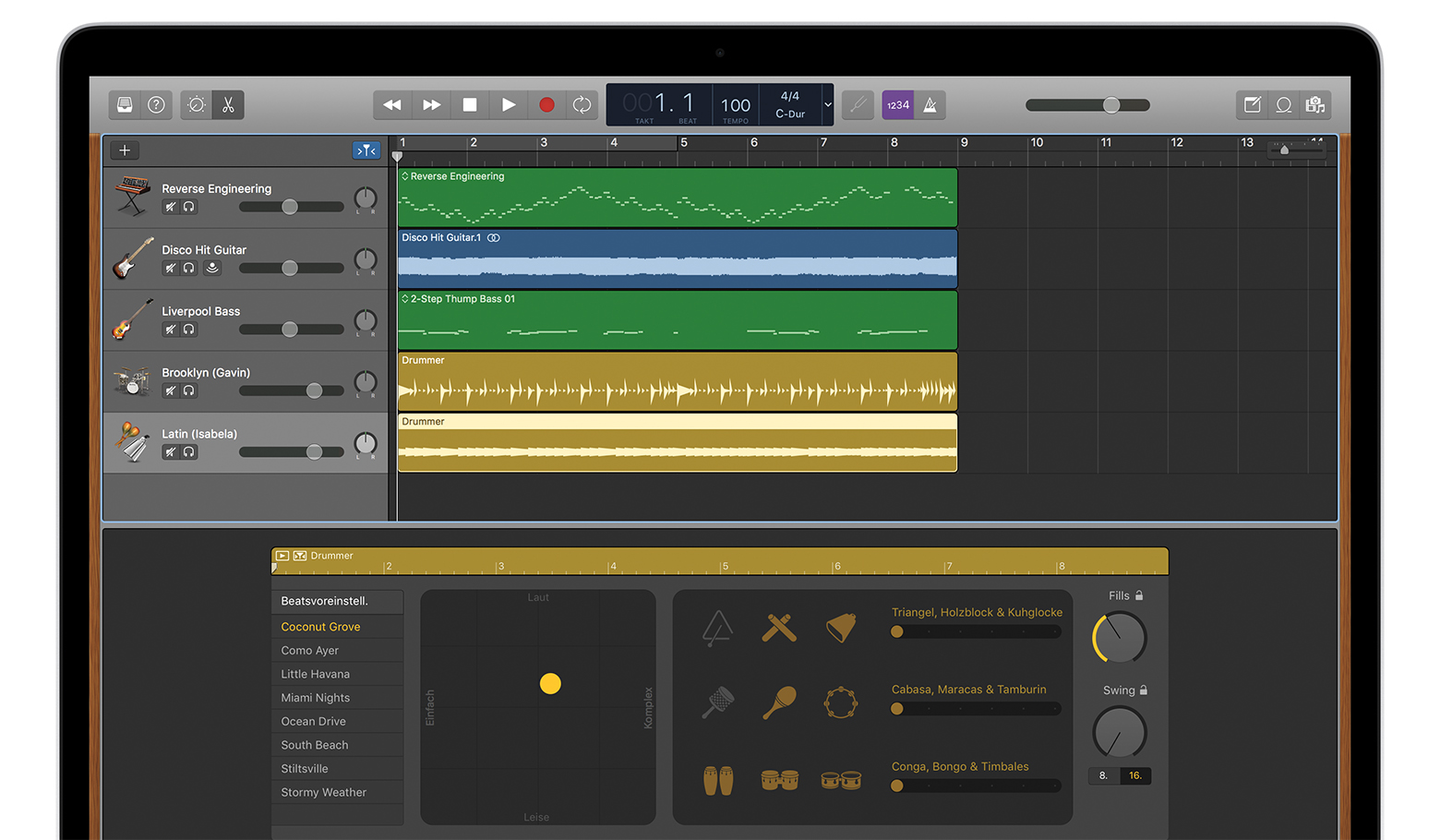
Percussion-Spur mischen
Du kannst Smart Controls verwenden, um die Percussion-Spur zu mischen. Wähle die Percussion-Spur aus, und klicke dann auf die in der Steuerungsleiste. Smart Controls für die Percussion-Spur werden im unteren Bereich des GarageBand-Fensters angezeigt.
Verwende die Steuerelemente im Mischbereich, um die Lautstärke der verschiedenen Percussion-Instrumente in der Spur anzupassen.
Verwende die Steuerelemente im Bereich „Effekte“, um Effekte wie Kompression oder Ambiente festzulegen.